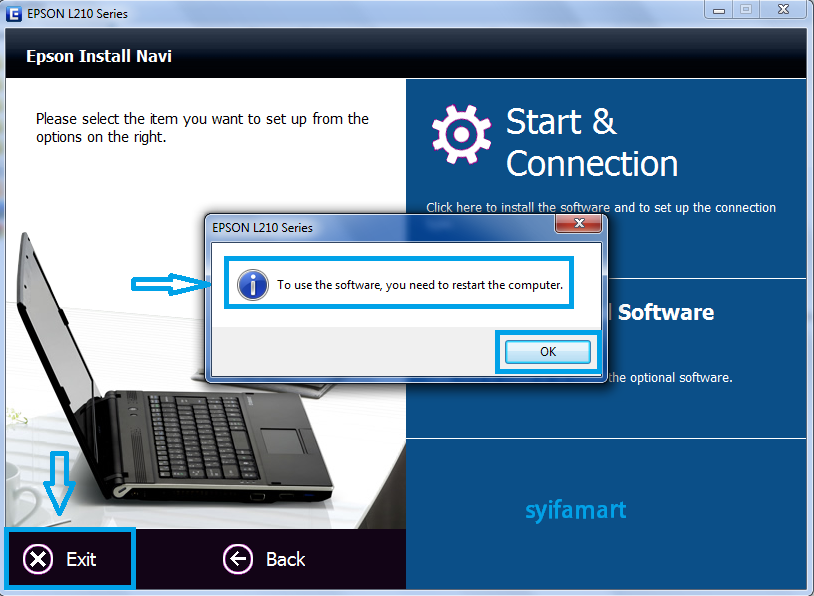Banyaknya printer yang beredar memang membuat bingung, namun salah satu merek printer yang cukup populer di pasar adalah printer Epson. Saat ini, printer Epson L3110 All In Ones Printers dan Epson L210 sedang menjadi perbincangan di kalangan masyarakat karena banyak orang yang kesulitan dalam melakukan instalasi printer ini di Windows 10. Berikut ini adalah langkah-langkah cara instalasi printer Epson L3110 dan L210 pada Windows 10.
Cara Install Printer Epson L3110 All In Ones Printers Di Windows 10
Hal pertama yang harus dilakukan adalah mengunduh driver printer Epson L3110 All In Ones Printers. Driver bisa diunduh di website Resmi Epson. Setelah file driver tersebut diunduh, ikuti langkah-langkah berikut:
1. Ekstrak File Driver
Pertama-tama, ekstrak file driver yang baru saja diunduh tadi. Setelah itu, cari file yang bernama “Autorun.exe” dan klik dua kali pada file tersebut.
2. Pilih Bahasa
Selanjutnya, pilihlah bahasa yang diinginkan. Setelah itu, klik tombol “OK”.
3. Pilih Instalasi Perangkat
Sekarang, pilihlah “Instalasi perangkat” dan klik tombol “Proses”. Tunggu beberapa saat hingga proses instalasi selesai.
4. Sambungkan Kabel USB Printer
Sambungkan kabel USB printer antara printer dan komputer. Pastikan printer dan komputer sudah terhubung dengan baik, dan printer sudah menyala.
5. Proses Instalasi Driver
Setelah printer terdeteksi, perangkat secara otomatis akan menginstal driver printer Epson L3110. Tunggu beberapa saat hingga proses instalasi selesai.
6. Wi-Fi Connection (Optional)
Jika membutuhkan koneksi Wi-Fi, pilihlah “Wi-Fi connection” dan klik tombol “Proses”. Setelah itu, ikuti instruksi yang diberikan perangkat.
FAQ
Pertanyaan 1: Kenapa saya tidak bisa menginstal printer Epson L3110 All In Ones Printers pada Windows 10?
Jawaban: Biasanya, kendala muncul karena tidak adanya penginstalan driver printer Epson yang benar. Pastikan bahwa driver printer yang anda download adalah benar dan sesuai dengan seri printer yang akan diinstal. Kemudian, pastikan printer dan komputer sudah terhubung dengan baik, dan printer sudah dalam keadaan menyala ketika akan melakukan penginstalan driver.
Pertanyaan 2: Bagaimana cara melakukan penghapusan printer Epson L3110 All In Ones Printers pada Windows 10?
Jawaban: Untuk melakukan penghapusan printer Epson L3110 All In Ones Printers pada Windows 10, buka control panel dan cari “Device and Printer”. Kemudian, cari ikon printer Epson L3110 All In Ones Printers yang akan dihapus. Klik kanan pada ikon tersebut dan pilih “Remove Device”.
Cara Install Printer Epson L210
Proses instalasi printer Epson L210 pada Windows 10 hampir sama dengan instalasi printer Epson L3110 All In Ones Printers. Namun, ada beberapa langkah tambahan yang harus dilakukan. Berikut ini adalah langkah-langkah cara instalasi printer Epson L210 di Windows 10:
1. Ekstrak File Driver
Pertama-tama, ekstrak file driver yang baru saja diunduh. Setelah itu, cari file yang bernama “Autorun.exe” dan klik dua kali pada file tersebut.
2. Pilih Bahasa
Selanjutnya, pilihlah bahasa yang diinginkan. Setelah itu, klik tombol “OK”
3. Pilih Instalasi Perangkat
Tujuan instalasi perangkat adalah untuk memudahkan printer terdeteksi oleh Windows 10 Anda. Setelah itu, klik tombol “Proses” dan tunggu beberapa saat hingga proses instalasi selesai.
4. Sambungkan Kabel USB Printer
Sambungkan kabel USB printer antara printer dan komputer. Pastikan printer dan komputer sudah terhubung dengan baik, dan printer sudah menyala.
5. Proses Instalasi Driver
Jika printer sudah terdeteksi, secara otomatis perangkat akan menginstal driver printer Epson L210. Tunggu beberapa saat hingga proses instalasi selesai.
6. Wi-Fi Connection (Optional)
Jika membutuhkan koneksi Wi-Fi, pilihlah “Wi-Fi connection” dan klik tombol “Proses”. Selanjutnya, ikuti instruksi yang diberikan perangkat.
FAQ
Pertanyaan 1: Mengapa printer Epson L210 terus menyalakan kembali meskipun sudah dipatikan?
Jawaban: Hal ini mungkin terjadi karena kabel USB tidak terhubung dengan baik. Coba lepas dan pasang kembali cable USB pada printer, serta pastikan bahwa kabel USB yang digunakan sudah baik.
Pertanyaan 2: Bagaimana cara melakukan penggantian cartridge pada printer Epson L210?
Jawaban: Pertama-tama, pastikan printer dan komputer sudah dipatikan. Kemudian, buka tutup printer dan biarkan cartridge bergerak ke posisi mengganti tinta. Setelah itu, ganti cartridge tersebut dengan cartridge baru dan tekan tombol “OK” atau tekan tombol pemilihan warna pada LCD.
Video Tutorial
Berikut ini adalah video tutorial cara install printer Epson L3110 All In Ones Printers di Windows 10:
Berikut ini adalah video tutorial cara install printer Epson L210 di Windows 10:
Kesimpulan
Setelah melakukan beberapa langkah cara instalasi printer Epson L3110 All In Ones Printers dan Epson L210 pada Windows 10, printer sudah siap untuk digunakan. Perlu diingat bahwa pengaturan instalasi printer juga akan berpengaruh pada hasil cetakan dari printer. Pastikan untuk selalu melakukan instalasi dengan benar agar hasil cetakan yang dihasilkan dari printer Epson dapat sesuai dengan yang diharapkan.